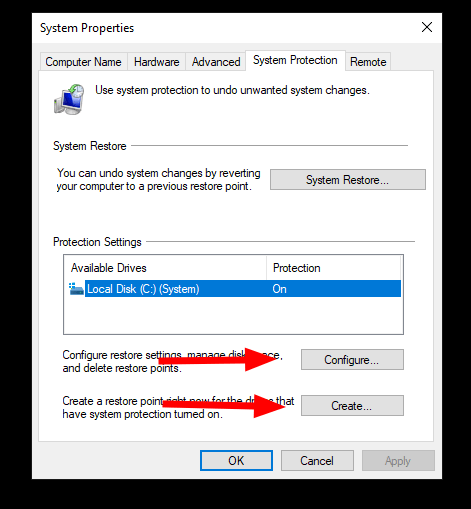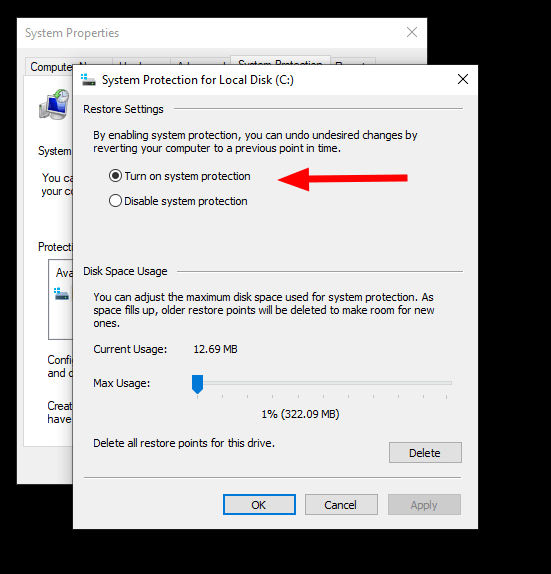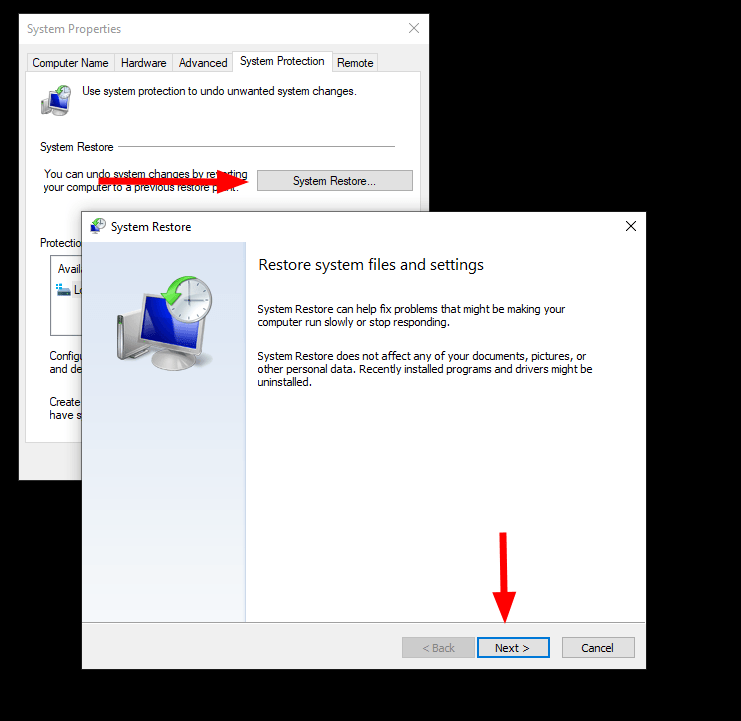Systemgjenoppretting er en langvarig Windows-komponent som gir en ett-klikks måte å sikkerhetskopiere PC-en på og deretter gå tilbake til den lagrede tilstanden senere. Selv om det er begravet i Windows 10, lever Systemgjenoppretting fortsatt i beste velgående.
Du bør vurdere å bruke verktøyet før du gjør noen potensielt ødeleggende systemendringer, for å sikre at du har en enkel måte å rydde opp i eventuelle utilsiktede bivirkninger. Systemgjenoppretting sikkerhetskopierer programmer, drivere og innstillinger, og lar filene dine være upåvirket.
Den enkleste måten å opprette et nytt gjenopprettingspunkt på er å søke etter «systemgjenoppretting» i Start-menyen. Velg det første alternativet som vises. Systembeskyttelsessiden i dialogboksen Systemegenskaper vises.
Sørg for at Systemgjenoppretting faktisk er aktivert før du fortsetter. På mange nyere maskiner leveres Windows 10 med Systemgjenoppretting slått av. Hvis det er tilfelle, vil du se «Av» i beskyttelsesfeltet for C:-stasjonen.
Klikk på stasjonen, og klikk deretter på «Konfigurer»-knappen. Klikk på «Slå på systembeskyttelse» i dialogboksen som vises. Deretter justerer du glidebryteren «Diskplassbruk» til en akseptabel verdi – Systemgjenoppretting vil bruke mengden plass du tillater, og slette eldre gjenopprettingspunkter ettersom det går tom for plass til nye.
Vi anbefaler å sette dette til flere gigabyte, avhengig av maskinens lagringskapasitet. Noen gjenopprettingspunkter kan være store hvis mange endringer er gjort (f.eks. ble det tatt i bruk en runde med Windows-oppdateringer).
Klikk «OK» for å aktivere systembeskyttelse. Tilbake i hoveddialogboksen for systembeskyttelse, klikk nå på «Opprett»-knappen for å legge til et gjenopprettingspunkt. Du må gi et navn til det nye gjenopprettingspunktet – sørg for å velge noe beskrivende, slik at du får det du vil gå tilbake til i fremtiden.
Ditt nye gjenopprettingspunkt vil nå bli opprettet. Dette kan ta litt tid, avhengig av størrelsen og ytelsen til lagringsstasjonen. Du vil se en meldingsboks når prosessen er fullført.
For å bruke Systemgjenoppretting til å gjenopprette PC-en, gå tilbake til dialogboksen Systembeskyttelse og klikk på «Systemgjenoppretting»-knappen øverst. Følg instruksjonene for å velge et gjenopprettingspunkt og bruke endringene på systemet ditt.
FAQ
Hvordan gjenoppretter jeg datamaskinen til standardinnstillingene Windows 10?
Klikk på «Systemgjenoppretting» i vinduet «Systemegenskaper» som vises. I vinduet «Systemgjenoppretting» som dukker opp, klikker du på «Neste» når du ser den innledende informasjonen. På følgende skjermbilde vil du se en liste over systemgjenopprettingspunkter som er tilgjengelige på PC-en.
Hvordan oppretter jeg et systemgjenopprettingspunkt?
Velg Opprett i kategorien Systembeskyttelse i Systemegenskaper. Skriv inn en beskrivelse for gjenopprettingspunktet, og velg deretter Opprett > OK.
Hva bør jeg gjøre hvis systemgjenopprettingen ikke fungerer?
Gjenta trinnene for systemgjenoppretting i normal tilstand. Hvis systemgjenopprettingen fra sikker modus ikke fungerer, kan du fortsatt opprette en gjenopprettingsstasjon eller bruke en installasjonsplate for å gjenopprette datamaskinen til tidligere dato fra oppstart.
Hvordan begrenser jeg antall gjenopprettingspunkter som opprettes automatisk?
Trinn én: Endre frekvensen for opprettelse av gjenopprettingspunkt. Windows kontrollerer opprettelsen av automatiske gjenopprettingspunkter basert på en frekvensinnstilling for å begrense antallet gjenopprettingspunkter som blir lagret. Som standard vil ikke Windows opprette et automatisk gjenopprettingspunkt hvis et annet gjenopprettingspunkt har blitt opprettet i løpet av de siste 24 timene.
Hva er et systemgjenopprettingspunkt?
Et systemgjenopprettingspunkt er også kjent som et gjenopprettingspunkt. Det er en samling av viktige systemfiler på en gitt dato og klokkeslett på datamaskinen din. Når systemet har noen problemer som gjør at du ikke kan bruke datamaskinen som normalt, kan du gjenopprette datamaskinen til normal tilstand ved å bruke et lagret gjenopprettingspunkt.
Hvordan lage et gjenopprettingspunkt i Windows 10?
Opprett et gjenopprettingspunkt Windows 1 I søkeboksen på oppgavelinjen skriver du Opprett et gjenopprettingspunkt og velger det fra resultatlisten.2 Velg Opprett i kategorien Systembeskyttelse i Systemegenskaper. 3 Skriv inn en beskrivelse for gjenopprettingspunktet, og velg deretter Opprett > OK. Se mer….
Hvordan angre systemgjenoppretting i Windows 10?
Under kategorien Systembeskyttelse velger du Systemgjenoppretting. Når skjermbildet Systemgjenoppretting vises, merker du av for Angre systemgjenoppretting og velger Neste-knappen. Når skjermbildet Bekreft gjenopprettingspunktet vises, kontrollerer du innholdet og velger Fullfør. Når meldingen «Når den er startet, kan ikke systemgjenoppretting avbrytes.
Hva er systemgjenoppretting og hvordan bruker jeg det?
Systemgjenoppretting er en nyttig funksjon innebygd i Microsoft Windows, og hovedfunksjonen er å beskytte og reparere datasystemet og programvaren. Systemgjenopprettingen tar et øyeblikksbilde av systemrelaterte data på datamaskinen din så lenge den er aktivert: systemfiler, Windows-register, Windows-innstillinger, installerte applikasjoner, etc.
Hvordan tilbakestiller jeg Windows 10 til standardinnstillingene?
Velg System. På venstre side velger du Standard app. Klikk Tilbakestill under Tilbakestill til Microsofts anbefalte standarder. Når det gjelder din bekymring med standardknapp på hver innstilling, har du en god idé.
Hvordan gjenoppretter jeg skrivebordet til standardinnstillingene?
Klikk i avmerkingsboksen ved siden av hver av skjerminnstillingene du ønsker å gå tilbake til standardinnstillingene. Klikk på «Tilpass» når du har valgt alle innstillingene og klikk på «Gjenopprett standard». Start datamaskinen på nytt for at endringene skal tre i kraft og for å tilbakestille skrivebordet til standard fabrikkinnstillinger.
Hva kan du ikke gjøre med Windows Systemgjenoppretting?
Noen av tingene du ikke kan gjøre med Windows Systemgjenoppretting inkluderer: Utfør en fullstendig systemgjenoppretting – Selv om Windows Systemgjenoppretting lar deg gjenopprette Windows-innstillinger til en tidligere tilstand, lar den deg ikke gjøre en fullstendig systemgjenoppretting.
Hvordan bruker jeg systemgjenoppretting på Windows 10?
Systemgjenoppretting er tilgjengelig fra Microsoft Windows 10, Windows 8, Windows 7, Windows Vista, Windows XP og Windows Me, men ikke noen Windows Server-operativsystemer. Hvis du ikke får tilgang til Windows på vanlig måte, kan Systemgjenoppretting også startes fra sikkermodus i alle versjoner av Windows. Du kan også starte Systemgjenoppretting fra ledeteksten.
Hvordan fikser jeg Windows 10 som ikke gjenoppretter Windows 10?
Trinn 1. Høyreklikk Denne PCen og velg Egenskaper -> Systembeskyttelse. Trinn 2. Sjekk om beskyttelsesinnstillingene er På. Hvis ikke, er den deaktivert, du må aktivere systemgjenoppretting manuelt ved å klikke Konfigurer -> Slå på systembeskyttelse.